 普罗米修斯白板使用说明
普罗米修斯白板使用说明
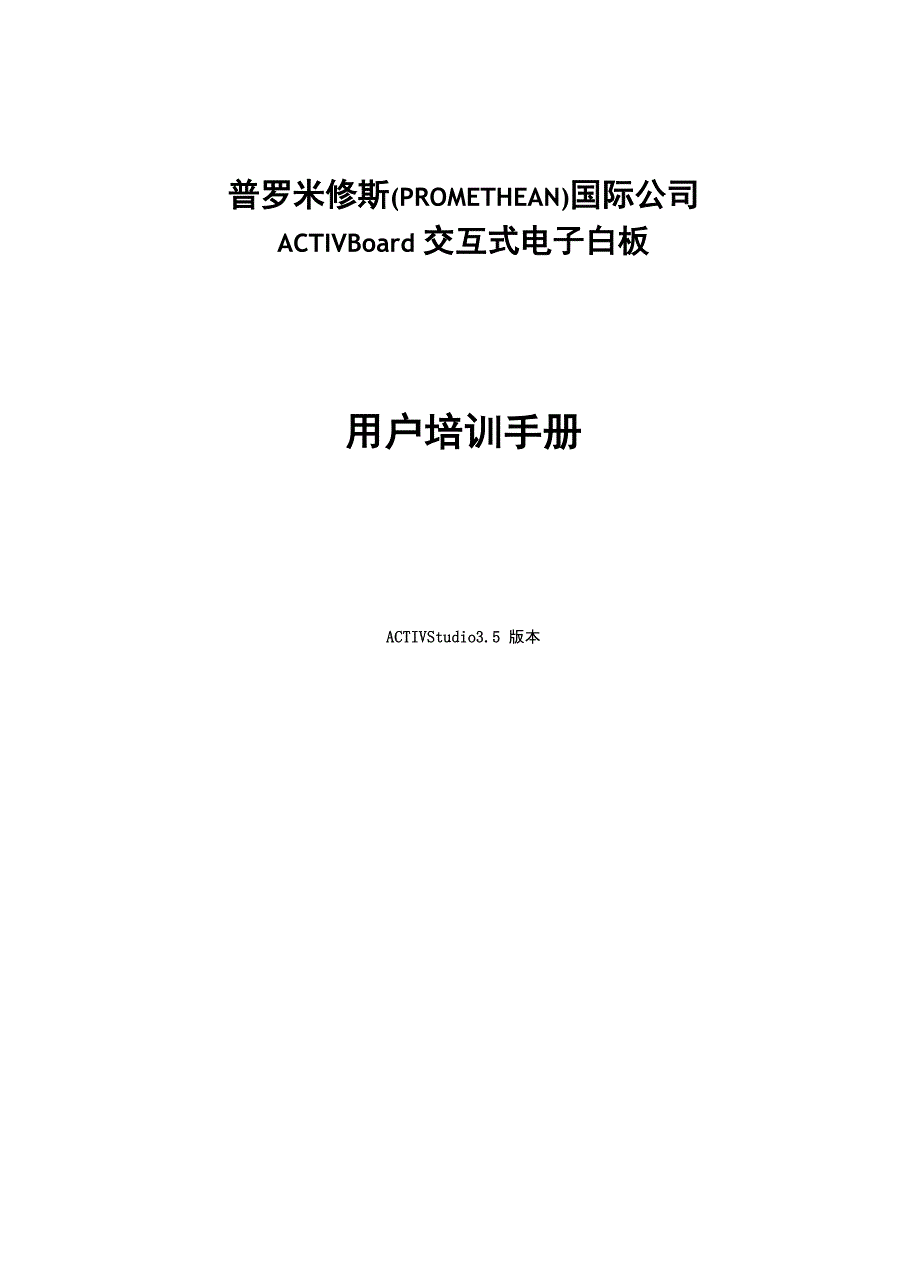


《普罗米修斯白板使用说明》由会员分享,可在线阅读,更多相关《普罗米修斯白板使用说明(22页珍藏版)》请在装配图网上搜索。
1、普罗米修斯(PROMETHEAN)国际公司ACTIVBoard 交互式电子白板用户培训手册ACTIVStudio3.5 版本A硬件与软件的安装1 从支架箱取出移动支架,按说明,可以很容易的安装好。或把白板箱中的一付 挂钩(4 个挂钩)按安装图纸安装在墙上2 从白板包装箱中,取出白板,将白挂在移动支架或墙上的挂钩上3 将电源线和 USB 线与白板相连4 将 USB 的另一头接入所用电脑的某个 USB 口(注意,以后每次使用白板系统, 都要将硬件的USB接在同一个USB 口上)5 将投影仪安装好,用 VGA 线把电脑和投影仪连接好。6 将软件盘按顺序安装到电脑光驱中,顺序为01)安装 Activs
2、tudio_PE_v31.5.26_setup.exe 程序(语言选择中文,在程 序运行的过程中,要求输入注册码,用户名和用户单位)02) activdriver_x32_v4.1.13.18_setup.exe (白板驱动程序)03)安装程序的说明文档(Ac tivs tudioPE3_Help_(GBR)_v3l.5.1_se tup.exe)。04) DirectX905) QuickTime06) Shockwave07)ACTIVstudio全版中文资源安装版08)备课板驱动09)双击桌面 Activstudio Professional Edition V3, 进行第一次运行,这时
3、需要你选择用户模式(一般为中级就好)7 在电脑键盘上将画面切换到投影,将电脑桌面画面打到白板上8 调整投影机,使得画面能打到近似满屏9 进行鼠标笔的校准。( 5 点校准)软件的更新当我们在运行软件的时候,会出现如下界面:欢迎使用 Promethean Activstudio 3_f新逹的开丫配置 Y在线 丫 培训 丫 支持 )(关RD话功桂图1639-Choose_a_fai ry_storyShootint_Stars_TEMPLiTECarlexaBple5_20071001201603电佯功隆与竝果演示诅佯功隆写竝果演示rr开的话动挂图:创建:欢迎使用 Promethean Activs
4、tudio 3程序密红佶克:2靈动程序和哥佯详红佶克: Hl 1W1Wnun国新建话功雀冈共車话动捷冈自定兗话胡挂图建的话动挂图话功惟图均建程序其車评皆建的评愤话功Jtlk&srr开自:工具和实用程序:点击支持进入软件的更新界面:Activstudio3 t3. 5. 26检査更新陋动很序版本:4. 1. 10. 35支幷工具支挣网站(C) Promethean Ltd 2007在这个页面上有软件和驱动的更新,点击检查更新进行软件的更新ictivstudio3 v3.5.2&检査更新按提示完成即可;点击支持网站进行驱动的更新。 锐客靈功程序和疫菲诵纽昏直:陋动程序版本:4. 1. 10. 35
5、支待网站B 主要培训第一模块 :基本功能第一节 运行白板系统软件 ACTIVStudio PE31确定投影仪,白板,计算机正确连接。2. 如果第一次使用或上次使用后,投影仪或白板发生位移。请用鼠标右键点击快捷启动图 标中的然后选中校准,按提示就可进入5点的笔尖校正。4双击桌面上的Activs.Profes.图标启动交互白板系统软件。如下图所示-Rsr-: 散第二节 工具箱图标简介在绝大多数场合下,无论在计算机工作界面还是活动挂图工作界面,软件主工具箱图标总是 悬浮在页面的最上层,以便于用户使用。1、孑主菜单按钮:点击可以进入软件的主功能界面(进入高级设定和保存打开活动挂图)。2、标题栏:按住笔
6、尖在标题栏上可以拖动工具箱到屏幕上的任何位置。3、滚动按钮:可以显示和隐藏快捷栏。4、=活动挂图按钮:点击可以显示或隐藏移动挂图界面,并且当你没有打开一个活动挂 图的时候,还可以新建一个活动挂图。5、旧桌面注释按钮:在计算机界面上做标记。6、笔宽控制按钮:滑轨滑动可选择笔划粗细。(同时也能调节橡皮工具和荧光笔工 具的大小和粗细。7、固定笔宽按钮:可提供四种不同的固定笔宽。单击右键有更多笔宽选择。8、颜色选择按钮:单击左键可选择不同颜色作注释。单击右键可选择更多颜色。9、工具栏:软件工具箱由许多工具组成,每个工具都有各自不同的功能。每一次操作之前必须按笔尖(相当于单击鼠标左键)选择对应的工具按钮
7、,使其突出或凹陷。因对象选择按钮:选择要操作的对象。2 书写笔按钮:可用来书写、绘画等,书写时笔尖触及(不可脱离)白板稍微用力即可。高亮度笔按钮:提供不同粗细透明色来标注选定的对象。板擦按钮:擦除器,可擦除注释。文本按钮:在活动挂图界面添加标题,标签或文本。板擦控制按钮:滑轨滑动可选择板擦大小。清除注释层按钮:可将注释层所有注释一次性清除。每左击一下,可 取消上一次操作,直至取消完毕。每左击一下,可还原上一次操作,直至还原完毕。可全屏或对选择的区域进行快照。聚光灯按钮:可拖动显示计算机屏幕或电子白板任何页面上的部分聚光内容。放大镜按钮:可放大页面内容。放大后单击右键可取消放大,也可改变放大倍速
8、,还可对放大内容进行全屏或选择区域快照。揭幕按钮:可以上下或左右拉屏的方式显示页面内容。识别工具:把手写文字变成电脑识别文字,并可识别简单图形。涂层工具:给页面或指定目标添加颜色。强力工具按钮:点击进入特殊工具选择项。活动挂图纪录器:点击进行活动挂图纪录模式的选择,然后进行纪录。-原点按钮:用来确定XY轴中心原点位置的工具。-投票器工具:点击进行投票器的使用。无线手写板:点击打开无线手写板的信号接收。第三节 工具的选择用笔尖点击所需要工具,当工具图标变成内阴影时(如的功能中。第四节 交互白板的两个工作界面交互白板的两个工作界面计算机界面和活动挂图界面及其切换启动交互白板系统软件后,工具箱即会出
9、现在计算机界面的右上方。单击工作界面切换 按钮,即可切换到活动挂图界面,此时工作界面切换按钮变吟-。要从活动挂图工作界面 返回计算机界面,再次单击工作界面切换按钮=-即可,切换按钮又变回=-。计算机界面和活动挂图界面时交互白板的两个基本工作界面,深刻理解这两个工作界面 各自的结构和功能特点、相互切换及其交互特性,是熟练把握交互白板使用的关键。一活动挂图界面“活动挂图”是交互白板提供的在电子白板上实现传统黑板以及众多增强功能的一种特 定格式文件及其工作界面。这时,电子白板相当于一块神奇的黑板。教师既可以利用它来实 现传统黑板的各项原有功能,更可以调用活动挂图提供的众多增强功能,特别是调用计算机
10、中以多种格式存储的大量资源,并进而实现各类资源、各项功能、各种活动之间的交互。二计算机界面交互白板提供了在电子白板上可以实现所有多媒体计算机及其网络的原有功能。这时, 电子白板相当于一块硕大的计算机显示屏板。电子白板坚固耐用,不怕触摸和敲击。计算机界面的两种工作状态开始启动交互白板系统软件时,软件工具箱中的标笔切换按钮图标为 ,此时计算机界面处于鼠标操作模式。单击笔切换按钮图标,计算机界面切换到用笔注释模式,此时按钮图标变为(内阴影)。这时进入活动挂图模式,计算机页面鼠标操作模式在这一模式下,可以应用感应笔实现多媒体计算机及其网络的原有功能。在此状态下,感应笔没有书写笔的功能,只有计算机鼠标的
11、功能:笔尖相当于鼠标左键,可以单击和双击;笔筒上的按钮相当于鼠标右键。计算机可以调用各类多媒体外围设备和组件,可 以播放各类光盘,可以上网浏览和下载,可以进行各类基于网络的通信等。事实上,众多教育资源(应用微软办公软件系列中的字处理软件(Word)、演示软件 (Powerpoint)、表格软件(Excell)等开发存储的文件)、多媒体课件以及网络资源等)不 可能也不必要都转化成交互白板特定格式的活动挂图文件。众多教育资源可以在交互白板的 计算机界面上直接调用。计算机页面用笔注释模式在这一模式下,在被选择的计算机页面上可以应用交互白板系统软件提供的各类工具进 行注释和讲解,进行全屏或区域照相和加
12、工处理。注释加工处理后的计算机页面可以通过照 相的方式以多种形式存储起来:当前活动挂图的当前页面当前活动挂图的新页面链接图像库剪贴板特别注意:当经过注释加工处理的计算机页面(可以来自各种来源:计算机本机上的各种格式的文件、来自光盘或网络的资源等)以交互白板当前活动挂图的页面存储以后,还可以进一步利用活动挂图界面所有的工具进行更多的加工处理(例如调用、添加资源库中的素材)。正是在这里,充分地体现了多功能电子交互白板各种构成要素的“多功 能”和“交互”的本质特性。第五节 交互白板的三个常用工具箱多功能电子交互白板系统软件配备了三个常用工具箱:1强力工具箱2活动挂图工具箱3资源库工具箱熟练掌握三个常
13、用工具箱的使用,可以改进交互白板的使用效率,开展创新的教与学模式,增强教学效果,提高教学质量。强力工具点击强力工具选项会出现如下工具栏直尺工具:在屏幕上创建一把尺子,画直线和测量距离。圆规工具:可以用来画圆。量角器工具:在屏幕上创建一个量角器,用于画角度和合测量角度。骰子工具:创建可用于算术或游戏的随机数字。分数工具:创建一个可用于数学的分数。计算器工具:在屏幕打开一个可以运行的计算器。键盘工具:在屏幕上打开软键盘,用于输入文本。网络浏览工具:可以在活动挂图的演示过程中打开网页。挂图记录工具记录和回放在你在活动挂图上所做的标注。声音纪录器:用来录制声音的。活动字幕:可以创建一个滚动的字幕通知和
14、指示器:创建一个悬挂于活动挂图上层的通知或指示标志 时钟工具:在屏幕上显示一个电子时钟或秒表活动挂图工具箱活动挂图工具条位于屏幕的左边中间,主要用于页面编辑:在这两个图标上点击右键,就可以设制翻页的效果)页面选择器:浏览和选择一个移动挂图文件所包含的各个页面nrn页面组织:组织(排序)和编辑活动挂图文件的资源库工具箱:点击打开资源库管理器资源库管理器点击可以进入如下界面共孚資源库二有软件自带的1丢列的曲片文字等资个人直源蘇摟索工具:殊蔦番/衍搜尸浏览其它好夹 源。I /广吱聲性_隐薇费澹的分董莱单;可L/ 调整资源库 的显示方式最小化資源库窗口费課分类文件夹集合I J JQR文字 图形 维条注
15、齋声音活动挂活动挂團页面纸条注釋与指针視頻WEB範活动 问題页面资源调用:用笔尖按住所需要资源并将其拖动到活动挂图的相应位置中。资源搜索:如果资源在资源库中可以通过资源库中的搜索工具输入关键字进行搜索,搜索分为 全面搜索和快速搜索。快速搜索只显示搜索到的前几个东西。如果资源在其他文档中,可以点击菜单上的二I图标来通过指定路径调入资源。 加入资源: 方法一,可以把要加入资源直接拖动到资源库中。方法二,可以把资源保存到C:我的文档ACTIVstudio3相应文件夹(图形,声音,影响等) 中,每次记住保存的位置,以后就可以随时调用了。第六节 图形编辑选择对象方法一:单击范围选择工具后,用笔经过自由滑
16、动框住所选对象,注意框时要框所选对象的边缘。方法二:用笔尖双击所选对象,对象被选中后可以出现如下图标:2移动对象用笔尖按住拖动标识或按住图像本体可以移动对象。3改变图像尺寸用笔尖按住拉伸标识可以改变图像尺寸,有六个方向可以进行拉伸4改变图像方向用笔尖按住旋转标识第 7 节 对象的清除Activstudio3 用户提供了非常多的清除工具。标注清除工具可以对钢笔工具所书写的内容(标注)进行清除。(橡皮工具能檫除所有上层的对象)页面清除工具比较常用的工具,可以进行整个页面的清除操作,分为清除标注,清除目标,清除网格 清除背景,清除页面(整页清除)。垃圾箱一般存在于页面底部,可以随意拖动。选中要删除的
17、目标,将其拖入到垃圾箱中 即可以删除该目标。删除菜单选中要删除的目标,单击笔筒按钮(右键功能),在弹出菜单中选择删除项。第八节 在活动挂图中使用文本文本有基础文本(有较少功能)和高级文本(有较复杂功能)。输入用软键盘在文本输入框中输入中、英文及各种符号。 自带各种特殊符号,可设各种字体,可放大或缩小,可进行大小写字母转换,可排版(左对 齐、右对齐、居中、行间距),可选择各种颜色和背景。编辑选定文本,单击笔筒按钮,可对文本进行撤消、剪切、复制、粘贴、删除、选择全部、前置 和后置等。第九节使用特殊功能一、使用聚光灯1、移动和改变聚光灯大小1)移动:笔在板上轻轻滑动(即:光标移动),可改变聚光位置。
18、2)改变大小:笔在板上拖动(即:击左键移动),可改变聚光区域大小。2、快照:单击笔筒按钮,可将聚光部分捕获到当前工作簿页、新的工作簿页、链接、图库、剪贴板。拉屏)1、桌面揭示(拉屏)单击揭示工具,屏幕变黑,在板面上按笔尖上下左右拖动形成上下或左右拉屏显示Windows 桌面或其它应用软件(如:常见 PowerPoint)。活动挂图揭示 单击揭示工具,屏幕变黑,在板面上按笔尖上下拖动可上下或左右拉屏显示工作簿内容。第十节 识别功能Activstudio3 具有可以对 10 种文字和一些简单的图形进行识别。图标可以开识别工具如下图所示识别工具可在活动挂图页面上将手写体中文、英文和数字转化为标准印刷
19、体,可以实现 同步识别或先书写后识别。也可在计算机界面待输入页面(出现光标时)上将手写体中 文、英文和数字转化为标准印刷体置于光标所在处。1、关识别功能按钮当按钮变成绿色时可以对所写的文字进行识别,用左键字体按钮:可以定义和编辑所识别出文字的字体和大小2、点击该按钮可以变成红色则关闭识别功能设置等待识别(秒):自动识别前的等待时间。|A*iI 大小写切换:进行大小写字母间的切换。空格按钮:在手写识别中识别空格,可以用于书写较长句子相近选择项:提供一些可能的选择。识别模式:点击可以选择所要识别类别图形英文一123数字一一ABC123中文第十一节 计算机文档的标注计算机文档的标注是指对计算机off
20、ice文件,文本文件的标注可以分为可以保存的标注和随时标注。1随时标注是指点击凹可以将计算机当前打开的文档作为活动画图的背景,同时可进行以进行活动挂图的标注和其他一些在白板上可以运用的功能。标注结束后点击回其他操作则标注消失。2.可以存档的标注点击主菜单中的ACTIVextra (附加工具)选择ACTIVmarker(标图标,可以对PPt, Word, Excel, Text文档进行标注。标注的结果可以保存在被标注文档中。第十二节 活动挂图的打开,存储和导出1. 打开一个原有的挂图可点击菜单二厂中的活动挂图里的打开自选项,选择正确路径 即可。2. 每次关闭Activstudio3的时候会提示是
21、否要保存当前挂图,如需要,保存选择路径 即可。3. 菜单丁 中的活动挂图选项里的导出还可以将活动挂图内容导出为HTML发送网上, 到 PowerPoint 中演示,或 Word, PDF 文件格式。C 主要培训第二模块 :课件制作第一种方法:(PPT)利用传统的PPT,在白板上,可以直接上课,PPT本来所有的效果都能应用,白板软件自带的所有软件的所用功能都能在PPT上应用。第二种方法:(活动挂图)利用白板软件来上课第一步 课程设计 教师根据教学目标,和教学要求,结合学生实际,精心备课。重点需要注意要使 用的工具,要达到的效果,包括图,音,音像和模型第二步 收集素材 通过软件自带的资源库,互联网
22、,和其他方式,把要用到的文字,图片,声音,视频,动画 等放带同一个文件夹里,并把文件夹命好名第三步 编辑素材对与素材中需要编辑的资料,利用专用软件,进行编辑。特别注意的是,PPT中文本框的对 象可以事先在PPT中编辑好第四步 应用资源库在 自建资源库中,右击鼠标,新建文件夹。并打开新建的文件夹。将所用资源,按顺序用 复制/粘贴方法,拷到活动挂图上。然后拖动对象到文件夹。这时,会出现对话框,命名时, 要按计算机编码顺序,如:001, 002,。, 012, 013,。102, 103 进行编号。或者用资 源库的文件夹工具,直接在硬盘中利用自己准备的素材文件夹第五步 背景的选择 在资源库共享背景中
23、,选择一个背景,拖放到每个活动挂图上,作为背景。或者将其他背景 图片,放在C盘中AVTIVSTUDIO文件夹的自建背景里,就可以用同样方法调用第六步 课件标记由于每页活动挂图都是只用背景,没用其他,所以在每页活动挂图的右上角,有个N,单击 它,就可以在上面把本页要讲的内容提示写在上买面。第七步 利用工具充分考虑工具的使用,能更加生动第八步 试教整合让学生事先熟悉白板,有利于上课时的互动。教师反复试教,不断融合适应。下面以语文课中的镜泊湖奇观为例学习活动挂图的制作语文老师想在活动挂图中显示如下内容:第一张活动挂图:教学目标:知识目标:能认读本课的生字词,了解镜泊湖的成因能力目标:1、理解、体会课
24、文的语言,想象镜泊湖美丽的景色。2、有感情地朗读课文,积累优美的语句 德育目标:激发学生热爱祖国壮丽山河的思想感情;激发学生探索自然的兴 趣。为了强调教学目标中的重点内容,使用突出显示工具强调这些重点信息。第二张活动挂图:突出镜泊湖所在位置。第三张活动挂图:为了展示镜泊湖的美丽景色,选择一张反映镜泊湖风光的图片。同时,为了 引起学生的注意,使用钢笔工具为图片添加上颜色,讲解时再擦除这些颜色。其制作方法如下。第一步:在交互白板中输入文本1.单击文本按钮2 在交互白板上单击鼠标左键,当鼠标指针变成光标时,输入第一张 活动挂图中的内容。第二步:强调重点内容单击突出显示工具按钮,在需要强调的信息上涂抹
25、上相应的颜色。若想 改变笔的粗细,单击笔宽控制按钮或这一按钮下的数字“2 4 6 8”。画的功能:用不同颜色的笔画出镜泊湖和牡丹江,也可以用探照灯强调镜泊 湖所在的区域。第三步:勾画/突显出重点内容1.单击书写笔按钮空,在笔色按钮中选择一种颜色,就可以勾画出重点内容。若想改变笔的精细,单击笔宽控制按钮 按钮或这一按钮下的数 字“ 2 4 6 8”即可。2.单击聚光灯按钮,选择圆形聚光灯,把圆形聚光灯拖动到镜泊湖区域。第四步:涂抹和擦除交互白板页面中的颜色1. 把图片粘贴到交互白板界面上。改变图片的大小和位置。想一想,我们在POWERPOINT软件中是如何改变图片大小的?提示:1) 选择对象方法
26、一:单击范围选择工具意框时要框所选对象的边缘。方法二:用笔尖双击所选对象,对象被选中后可以出现如下图标:2) 移动对象 用笔尖按住拖动标识或按住图像本体可以移动对象。3) 改变图像尺寸 用笔尖按住拉伸标识可以改变图像尺寸,有六个方向可以进行拉伸4) 改变图像方向用笔尖按住旋转标识2 色。单击书写笔按钮,选择一种合适的颜色和笔宽,为图片涂抹上颜3 单击板擦按钮,选择合适的笔宽,去掉图片上的颜色。单击菜单按钮第五步:保存制作的活动挂图。,选择“活动挂图”中的“保存到”,为其选择一个合适 的位置,起一个名字即可。如何配置 Activdriver 3 以识别 USB Activboard适用于Wind
27、ows XPActivdriver v2 及 v3 (不含 v4)所有通过 USB 连接的 Activboard问题描述使用Windows XP时,USB Activboard无法进行交互。AV驱动程序图标带有红叉标记。设备管理器显示 USB 人机接口设备存在错误代码 10 问题。而且,软件会以水印方式显示消息:检测不到 Promethe an 硬件解决办法1. 将 USB 设备连接到计算机上,确保板子已通电。从光盘或我们的网站上运行 Activdriver setup.exe 文件,确保已安装了该驱动程序。如果不确定,请插入软件光盘,选择安装 Activdriver。2. 进入设备管理器 “开始”菜单 - “控制面板” - “系统” - “硬件” - “设备管理器”3. 右键单击“USB人机接口设备”4. 选择更新驱动程序5. 如果系统询问 Windows 可以连接到 Windows Update 以搜索软件吗?选择否,暂时不6. 单击下一步7. 选择从列表或指定位置安装(高级)。8. 单击下一步9. 选择不要搜索,我要自己选择要安装的驱动程序10. 单击下一步11. 从列表中选择 USB Activboard12. 单击下一步13. 如果看到描述数字驱动程序签名的对话框,请单击仍要继续14. 向导完成文件复制后,单击完成。15. 重新启动计算机。
- 温馨提示:
1: 本站所有资源如无特殊说明,都需要本地电脑安装OFFICE2007和PDF阅读器。图纸软件为CAD,CAXA,PROE,UG,SolidWorks等.压缩文件请下载最新的WinRAR软件解压。
2: 本站的文档不包含任何第三方提供的附件图纸等,如果需要附件,请联系上传者。文件的所有权益归上传用户所有。
3.本站RAR压缩包中若带图纸,网页内容里面会有图纸预览,若没有图纸预览就没有图纸。
4. 未经权益所有人同意不得将文件中的内容挪作商业或盈利用途。
5. 装配图网仅提供信息存储空间,仅对用户上传内容的表现方式做保护处理,对用户上传分享的文档内容本身不做任何修改或编辑,并不能对任何下载内容负责。
6. 下载文件中如有侵权或不适当内容,请与我们联系,我们立即纠正。
7. 本站不保证下载资源的准确性、安全性和完整性, 同时也不承担用户因使用这些下载资源对自己和他人造成任何形式的伤害或损失。
最新文档
- 届高考英语复习课件:专题一-名词和冠词
- 动物微生物_第八章免疫学基础理论课件
- 届高考语文一轮教学课件文言断句和翻译
- 届高考英语一轮复习考案选修7-Unit-4课件
- 槟榔的危害课件
- 动物疾病诊疗过程-兽医学概论(动物科学专业使用)课件
- 届高考英语一轮复习考案必修2-Unit-4课件
- 发动机进气系统故障课件
- 届高考英语二轮专题复习(湖南专用)阅读简答课件
- 常见酿酒葡萄品种简绍课件
- 届高考英语高效备考复习阅读理解微技能与新题型特训13课件
- 部编版小学语文二年级上册知识总结复习ppt课件全册
- 材料成形装备及自动化课件
- 届高考英语一轮复习学通语法教学课件-第-讲-动词的时态和语态-新人教版
- 厄尔尼诺和拉尼娜ppt课件
